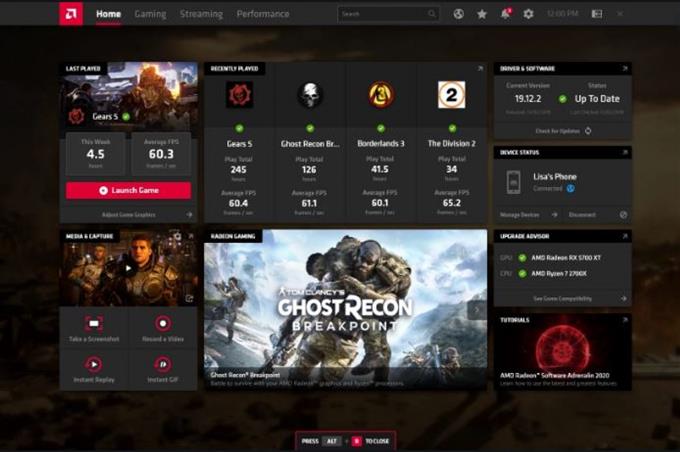Днес има два водещи производители на графични процесори: AMD и NVIDIA. Докато графичните карти на NVIDIA са по-популярни в този момент, AMD картите бързо се превръщат в близък конкурент. Светът на игрите наистина е разделен между тези два производителя, когато става въпрос за осигуряване на висококачествени видеокарти. Ако се чудите как да проверите дали вашата AMD GPU карта се нуждае от актуализации на драйвери, този урок ще ви покаже двата лесни начина да направите това. Потопете се и вижте какво трябва да направите по-долу.
Как да получите информация за вашата AMD GPU карта
Ако искате да получите конкретни подробности за вашата AMD GPU карта, изпълнете следните стъпки:

- Отидете на работния плот на компютъра си.
- Кликнете с десния бутон на вашия работен плот и изберете Настройки на AMD Radeon.
- Кликнете върху Система.
- Изберете Софтуер раздел.
Ако искате да проверите последните промени, внесени от текущата версия, можете да кликнете върху Преглед на бележки за изданието.
Проверете за актуализации на драйвери на графичния процесор AMD, като използвате уебсайта на AMD
Можете да изтеглите актуализациите на вашия драйвер, като посетите официалния уебсайт на AMD. Ето какво трябва да направите:

- Отидете на официалния уебсайт на AMD.
- Намерете вашия AMD продукт с помощта на Търсете вашия продукт или Изберете вашия продукт от списъка падащи менюта.
- След като изберете правилния AMD продукт, щракнете върху ИЗПРАЩАНЕ бутон.
- Изберете вашата Windows OS.
- Кликнете върху ИЗТЕГЛИ.
- След като изтеглянето приключи, отворете файла за актуализиране и го инсталирайте.
Проверете за актуализации на драйверите на графичния процесор AMD с помощта на Radeon Settings
Друг начин за актуализиране на вашата графична карта е да използвате AMD Radeon Settings. Ето как:

- Отидете на работния плот на компютъра си.
- Кликнете с десния бутон на вашия работен плот и изберете Настройки на AMD Radeon.
- Кликнете върху Опция от менюто за актуализации. Ако има нова налична актуализация, ще се покаже опцията за менюто Нова актуализация.
- Изберете Софтуер раздел.
- Настройките на Radeon ще докладват версията на драйвера, която е инсталирана в момента и ще предоставят опция за проверка за актуализации.
- Изберете Провери за обновления.
- За да продължите с инсталирането на нова версия на драйвера, щракнете върху плочката на желаната версия на драйвера.
- Изберете Експресна актуализация.
- Кликнете върху Продължи за да започнете процеса на надстройка.
- Изчакайте системата да изтегли и инсталира актуализацията.
- Рестартирайте вашия компютър, за да внедрите нови промени в драйвера.
Потърсете помощ от нас.
Имате проблеми с телефона си? Чувствайте се свободни да се свържете с нас чрез този формуляр. Ще се опитаме да помогнем. Също така създаваме видеоклипове за тези, които искат да следват визуални инструкции. Посетете нашия Android androidhow канал за отстраняване на проблеми.